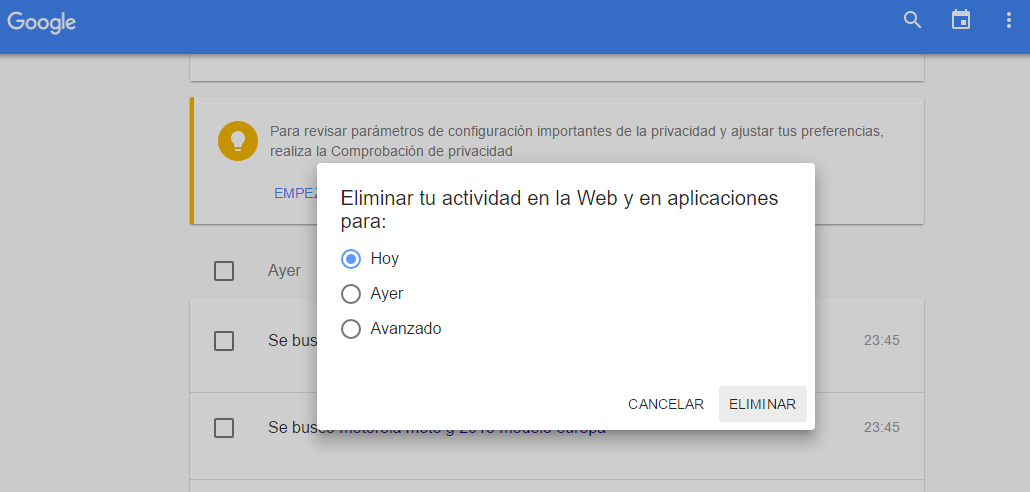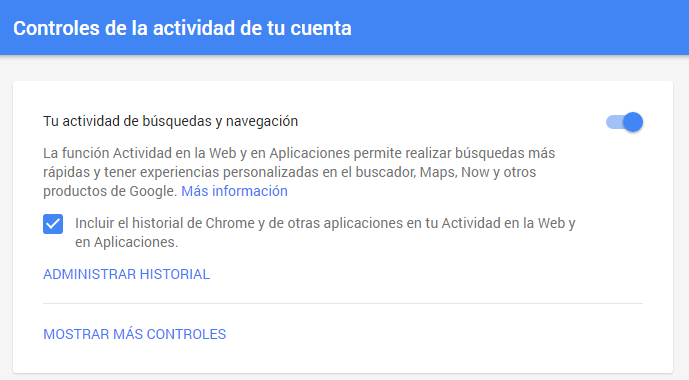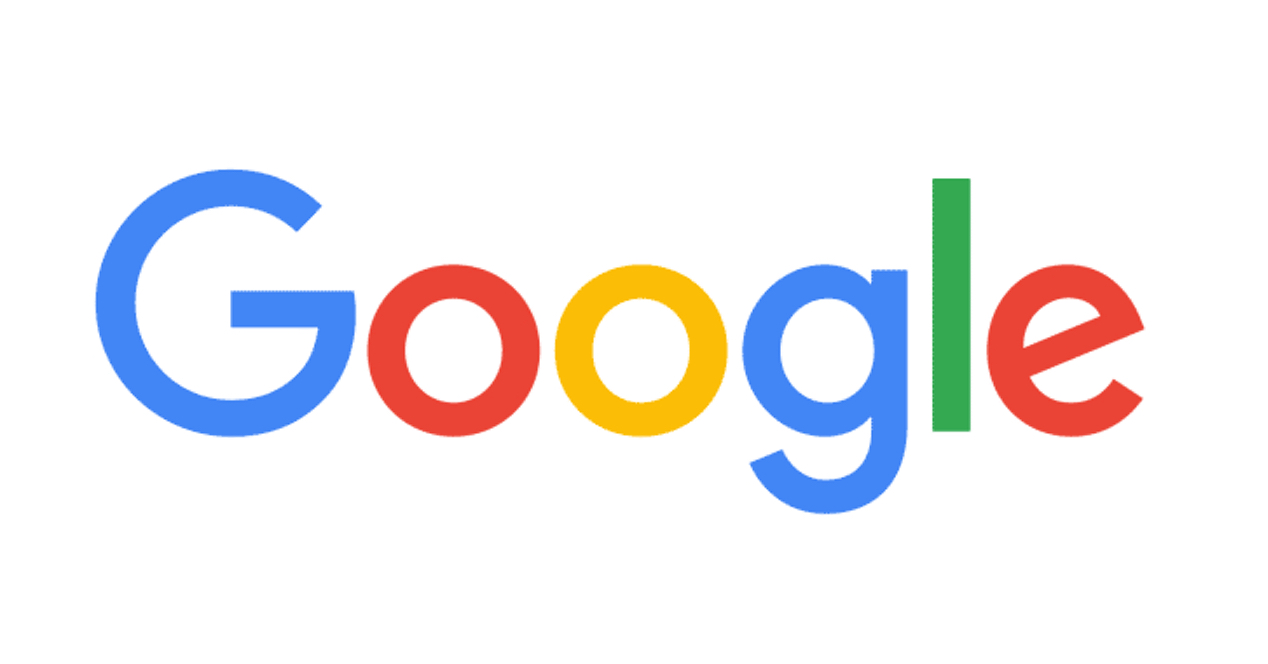
חיפוש מידע באמצעות מסופי אנדרואיד הוא אחד השימושים הנפוצים ביותר שלו, בין אם באמצעות דפדפן Chrome או בסרגל החיפוש עצמו בצורה של ווידג'ט לשולחן העבודה. ובכן, אפשר לגשת למידע המאוחסן כדי, בדרך זו, להיות ברור לגבי חפש היסטוריה שגוגל אחסנה ואם תרצה, תנהל אותו.
כדי לבדוק זאת, האידיאל הוא להשתמש במחשב, שכן כמות הנתונים והמידע שניתן להציג על המסך היא גדולה ולכן עדיף בהרבה מקום גדול לצפייה בכל היסטוריית החיפושים. המקרה הוא שעל ידי גישה קישור זה -אשר יבקש ממך לאשר את הסיסמה או לבצע אישור בשני שלבים- אתה יכול לראות את פרטי חשבון Google, כולל היכן נעשה שימוש בקול.
בחלק המרכזי ניתן לראות את כל המונחים הנמצאים בהיסטוריית החיפוש - מסודרים לפי זמן- ובנוסף, את השעה שבה בוצע החיפוש כקישור לדף שאליו ניגש. בצד שמאל ישנה תיבת בחירה המאפשרת לבחור את הרצויים ואם תרצו להמשיך בביטולם. פרט חשוב: נתונים לשנה מאוחסנים, הקודמים בוטלו ואלו, אגב, הם חלק מאלה שגוגל משתמשת בהם כדי למשל להציע פרסום בעת הגלישה.
אפשרויות זמינות
אין הרבה, באמת, אבל הקיימים מעניינים. על ידי לחיצה על הסמל עם שלוש נקודות אנכיות בחלק השמאלי העליון, מופיע תפריט נפתח המציע כמה אפשרויות, כגון אפשרויות ביטול. בעת שימוש זה, מופיע חלון מוקפץ בו ניתן לציין כיצד ברצונך למחוק את היסטוריית החיפושים. אתה יכול להגדיר אותם להיות אלה של היום, אתמול, ואם אתה רוצה לדייק יותר, להשתמש במתקדם. לאחר שהכל נבחר, לחץ על מחק.
באפשרויות התפריט ישנה אפשרות נוספת שעשויה להיות מעניינת: הורד חיפושים. כך, לפני שתמשיך במחיקה, תוכל לשמור הכל למקרה שבכל זמן נתון תרצה להחליף את מה שמחקת או, פשוט, להשתמש בו אם אתה רוצה לשמור על הפעילות השמורה בהיסטוריית החיפושים בטוחה.
סוף סוף הוא תצורה. האפשרויות המוצעות אינן רבות, שכן הן מוגבלות להפעלה או ביטול של שמירת הנתונים. ברגע שזה נעשה, אם תלחץ על נהל היסטוריה, תחזור לעמוד הקודם. טריקים אחרים עבור מערכת ההפעלה גוגל, אתה יכול למצוא אותם חלק זה de Android Ayuda.